解決為什麼我的“查找我的朋友”不起作用的三大解決方案
 更新於 歐麗莎 / 28年2022月09日00:XNUMX
更新於 歐麗莎 / 28年2022月09日00:XNUMX Apple 在 iPhone 上的 Find My Friends 應用程序確實有助於許多用戶與他們的朋友、家人、同事等聯繫。該應用程序允許他們從 iPhone、iPad 或 Apple Watch 等 Apple 設備快速找到他們的朋友。 但是,您在使用此應用程序時仍然會遇到一些問題。 許多用戶報告的最常見問題之一是應用程序無法運行,或者他們無法從應用程序中找到任何位置。 如果您遇到同樣的情況,請在這篇文章的此處了解潛在原因和可靠的解決方案,您可以嘗試解決“為什麼查找我的朋友說找不到位置”或不工作的問題。
FoneLab使您可以將iPhone / iPad / iPod從DFU模式,恢復模式,Apple徽標,耳機模式等修復到正常狀態而不會丟失數據。
- 修復禁用的iOS系統問題。
- 從禁用的iOS設備中提取數據,而不會丟失數據。
- 它是安全且易於使用的。
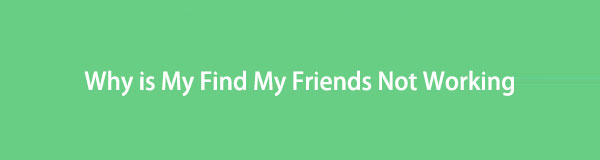

指南清單
第 1 部分。為什麼找不到我的朋友在工作
在直接跳到解決方案之前,請了解設備上出現此錯誤的可能原因。 因此,以下是導致“查找我的朋友”應用程序無法運行的常見問題:
- 另一台設備未連接到網絡。
- GPS 已關閉。
- iCloud 和“查找”已被禁用。
- 日期設置不正確。
- 未登錄正確的 Apple ID。
這些原因可能會導致“查找我的朋友”應用無法在您的 iPhone 上運行。 因此,如果您正在尋找可以嘗試的方便有效的方法,請轉到本文的下一部分。
第 2 部分。 如何修復 iPhone 查找我的朋友不工作
當您了解“查找我的朋友”應用程序的潛在原因後,讓我們探索您可以執行的前 3 個解決方案,以解決您設備上的此類問題。
解決方案1.重新啟動iPhone
重新啟動您的設備可以解決您設備上的幾個問題,就像您的“查找我的朋友”應用程序停止工作時出現的問題一樣。 要知道如何操作,請按照以下步驟操作:
步驟 1一、強制退出 找到我的朋友 您設備上的應用。
步驟 2接下來,通過按住 強大能力 Touch ID 用戶的按鈕和 強大能力 + 音量減小 使用面容 ID 的人的按鈕。
步驟 3之後,當 關機滑塊 出現,拖動它以關閉您的設備。
步驟 4等待 20 秒,然後關閉設備。 按住 強大能力 鍵,直到出現 Apple 標誌。 就是這樣!
現在,嘗試啟動“查找我的朋友”應用程序,看看它是否有效。 如果沒有,請繼續以下方法。
FoneLab使您可以將iPhone / iPad / iPod從DFU模式,恢復模式,Apple徽標,耳機模式等修復到正常狀態而不會丟失數據。
- 修復禁用的iOS系統問題。
- 從禁用的iOS設備中提取數據,而不會丟失數據。
- 它是安全且易於使用的。
解決方案 2. 再次登錄
如果您的“查找我的朋友”應用程序出現問題,因為您無法找到您正在尋找的設備或朋友,這是因為 Apple 會跟踪您的 Apple ID 正在被其他設備使用該應用程序。 因此,您必須從您的設備或其他設備上註銷您的 Apple ID,然後重新登錄。 最後,通過打開並找到您的朋友來檢查您的“查找我的朋友”應用程序是否已修復。
解決方案 3. FoneLab iOS 系統恢復
修復iOS系統異常的最好和最專業的工具是 FoneLab iOS系統恢復. 此外,它有兩種修復模式,標準模式和高級模式,您可以根據自己的喜好修復有或沒有丟失數據的 iPhone。 不僅如此,它還支持幾乎所有類型的 iOS 版本和設備。 因此,只要您的 iOS 系統設備出現問題,包括查找我的朋友應用程序的問題,您確實可以依賴此工具。
FoneLab使您可以將iPhone / iPad / iPod從DFU模式,恢復模式,Apple徽標,耳機模式等修復到正常狀態而不會丟失數據。
- 修復禁用的iOS系統問題。
- 從禁用的iOS設備中提取數據,而不會丟失數據。
- 它是安全且易於使用的。
以下是如何做到這一點:
步驟 1首先,下載並安裝 FoneLab iOS系統恢復 在你的電腦上
步驟 2在程序主界面,選擇 iOS系統恢復.

步驟 3在下一個窗口中,您將看到可以使用該工具修復的問題列表。 並擊中 開始 按鈕。

步驟 4隨後,在 標準模式 和 高級模式 作為修復類型。
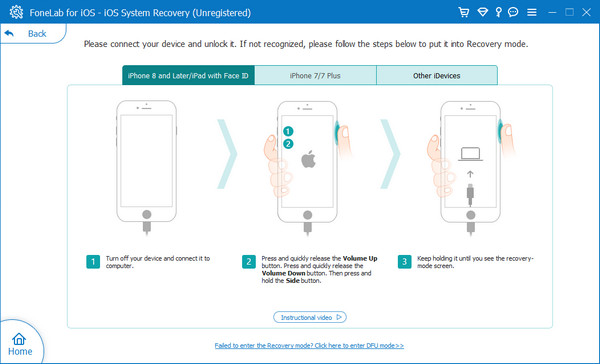
注意:如果您選擇 高級模式,它將完全刪除您設備上的所有數據。
步驟 5現在,要驗證您的選擇,請單擊 確認 按鈕以驗證您的選擇並按照屏幕上的說明進行操作。 最後,請耐心等待該過程完成。 你去吧!
在此過程中,請不要斷開您的 iOS 設備,以防止導致進一步的問題。 這就是您如何有效地解決您的“查找我的朋友”應用程序中的問題的方法 FoneLab iOS系統恢復. 總會有幾天,導致您的應用程序無法正常運行的原因可能是您的設備系統。
第 3 部分。 查找我的朋友不更新位置
您的應用“查找我的朋友”未更新其位置可能有很多可能的原因。 這可能是因為您的設備出現了臨時故障; 隱藏我的位置功能在設備上處於活動狀態,定位服務在 iOS 設備上被禁用,等等。 要解決此問題,請查看我們在下面分享的提示:
提示 1. 確保互聯網已開啟
請記住,“查找我的朋友”應用程序需要互聯網連接才能使用。 因此,您必須確保您和您朋友的設備已連接到互聯網,無論是 Wi-Fi 網絡還是蜂窩數據。
要檢查它,請訪問 設定 > Wi-Fi (或蜂窩數據,如果您使用蜂窩數據)並打開切換 Wi-Fi 或蜂窩數據。 而已!
提示 2. 檢查您朋友設備上的定位服務是否已關閉
如果您的 iOS 設備或朋友設備上的定位服務已關閉,您將無法定位這兩個位置。 這是您在使用“查找我的朋友”應用程序和更新位置時應該檢查的重要事項之一。 要檢查這一點,請按照以下步驟操作:
打開 設定 您的 iPhone,然後轉到 隱私 > “定位服務”,最後打開 “定位服務” 選項。 給你!
提示 3. 打開分享我的位置功能
儘管用戶已經打開了定位服務,但其他人忘記啟用的另一個功能是共享我的位置功能。 如果您或您的朋友沒有啟用此功能,您將無法找到彼此的位置。
所以,要打開這個,去 設定 > 隱私 > 分享我的位置 並打開選項 分享我的位置. 現在,嘗試找到您的朋友並檢查位置是否正在更新。 就是這樣!
然而,有些人想用他們的 找到我的朋友 應用程序。 如果您還想了解訣竅,請繼續閱讀本文的以下部分。
FoneLab使您可以將iPhone / iPad / iPod從DFU模式,恢復模式,Apple徽標,耳機模式等修復到正常狀態而不會丟失數據。
- 修復禁用的iOS系統問題。
- 從禁用的iOS設備中提取數據,而不會丟失數據。
- 它是安全且易於使用的。
第 4 部分。 如何在查找我的朋友時隱藏我的位置
由於某些原因,用戶更喜歡隱藏他們的位置,尤其是出於隱私考慮。 其他人感到不安,因為他們認為他們的家人或朋友一直在看他們,但有些人覺得這很舒服和安全。 無論您的原因是什麼,如果您想了解如何隱藏您的位置,您可以嘗試以下兩種方法:
方法一、開啟飛行模式
這是隱藏您的位置以啟用飛行模式的最快方法。 點它,打開 控制中心 向下滑動查看較新版本的 iPhone 或向下滑動查看舊版本,最後點擊 飛機 圖標。
此方法將禁用 Wi-Fi 和蜂窩數據,阻止任何人看到您的位置。 您的 iPhone 可能會顯示您最近的已知位置,但不會顯示您的下一個目的地。
方法 2. 在設置中關閉共享我的位置
在“我的朋友”應用程序中隱藏您的位置以阻止某人跟踪您的位置的另一種方法是禁用“共享我的位置”。 按照下面的教程。
步驟 1首先,去 設定.
步驟 2然後,前往 隱私.
步驟 3最後,點按 分享我的位置 並關閉 分享我的位置 從列表中。 就這樣!
現在,任何人都看不到您的位置。 確保您成功啟用或禁用了正確的選項,以在“查找我的朋友”應用中隱藏您的位置。
FoneLab使您可以將iPhone / iPad / iPod從DFU模式,恢復模式,Apple徽標,耳機模式等修復到正常狀態而不會丟失數據。
- 修復禁用的iOS系統問題。
- 從禁用的iOS設備中提取數據,而不會丟失數據。
- 它是安全且易於使用的。
第 5 部分。關於查找我的朋友 iPhone 不工作的常見問題解答
1. iPhone 上的“查找我的朋友”應用程序的準確性如何?
它作為您設備的位置非常準確,特別是如果您的朋友在幾英尺之外,因為這個應用程序使用 GPS。
2. 為什麼查找我的朋友應用無法連接到服務器?
很多原因導致你 找到我的朋友 應用程序無法連接到服務器。 可能是因為 找到我的 在設置上關閉,沒有互聯網,錯誤的日期和時間,區域問題等等。
總之,確實存在“查找我的朋友”不起作用的潛在問題。 通過這篇文章,我們希望我們對您的問題有所幫助。 而我們最推薦的工具是 FoneLab iOS系統恢復. 當您遇到問題時,您可以依賴您的 iOS 系統。 總而言之,選擇權在你。
FoneLab使您可以將iPhone / iPad / iPod從DFU模式,恢復模式,Apple徽標,耳機模式等修復到正常狀態而不會丟失數據。
- 修復禁用的iOS系統問題。
- 從禁用的iOS設備中提取數據,而不會丟失數據。
- 它是安全且易於使用的。
